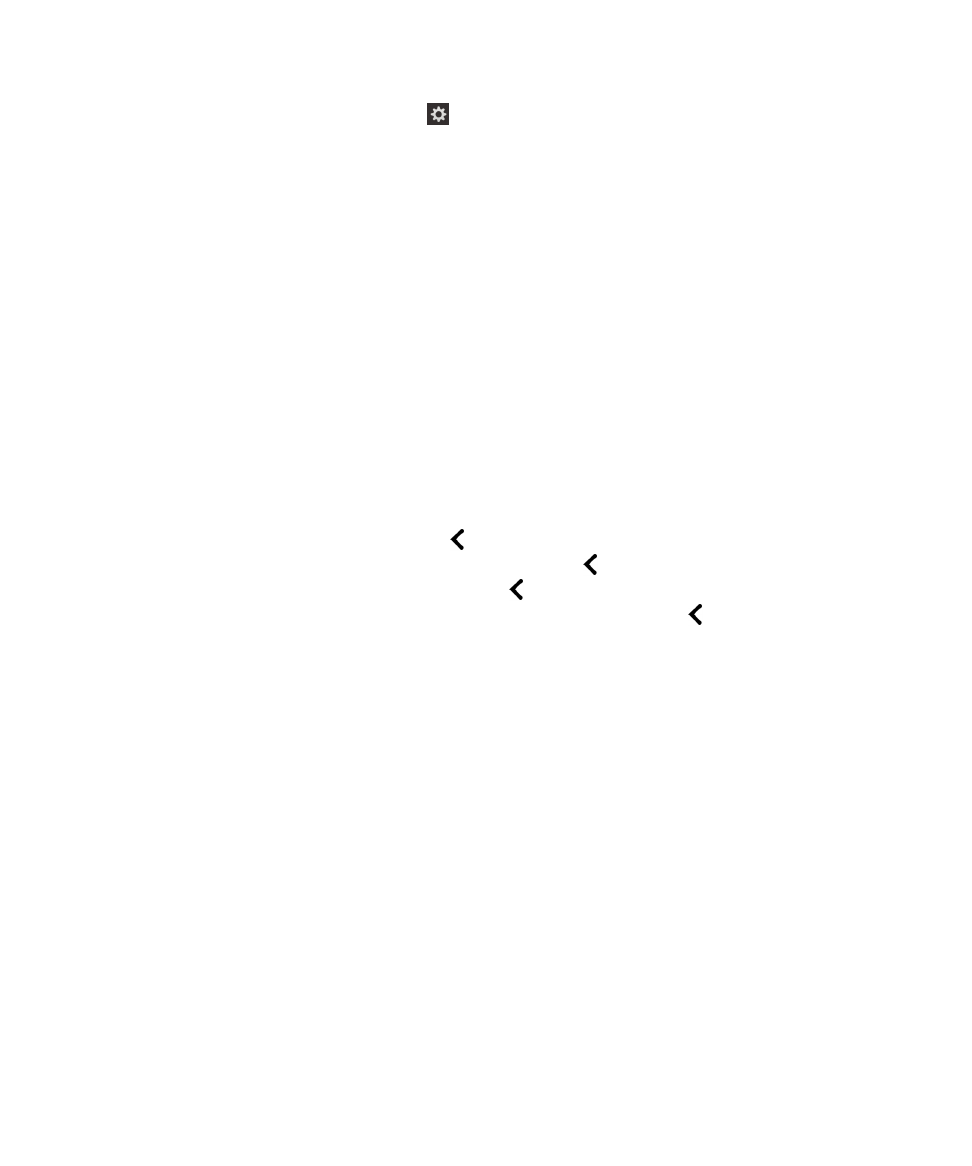
Szöveg vagy Központozás részletessége beállítás módosítása
kézmozdulatokkal
A BlackBerry Screen Reader használatának tanulása során magasabb beállítást adhat meg a Részletesség opciónál. Ha
már jobban elsajátítja a BlackBerry készülék működését, kisebb részletességet is beállíthat, így kevesebb információt kap.
Ha például a BlackBerry Screen Reader szünetet tart egy mondat végén, nem biztos, hogy szükséges információ jelezni a
képernyőolvasó számára, hogy pont vagy felkiáltójel van-e a mondat végén.
Két típusú részletesség állítható be a BlackBerry Screen Reader alkalmazásban. A Szöveg részletessége nem tartalmi
jellegű szavakat foglal magába, például a címkéket, az összes listaelem közül az aktuális listaelemet, valamint a navigációra
vonatkozó tippeket. A Központozás részletessége meghatározza, hogy milyen mennyiségű központozás legyen felolvasva.
A BlackBerry Screen Reader bekapcsolása esetén kézmozdulatokkal hajthatja végre a feladatokat.
Tipp: Ha BlackBerry készüléke rendelkezik görgetőpaddal, az utasításokban felsorolt ujjmozdulatok a görgetőpadon és a
képernyőn is használhatók.
1.
BekapcsoltBlackBerry Screen Reader mellett húzza egy ujját lefelé és jobbra a Gyorsfeladatok mód megnyitásához.
Felhasználói útmutató
Beállítások
210
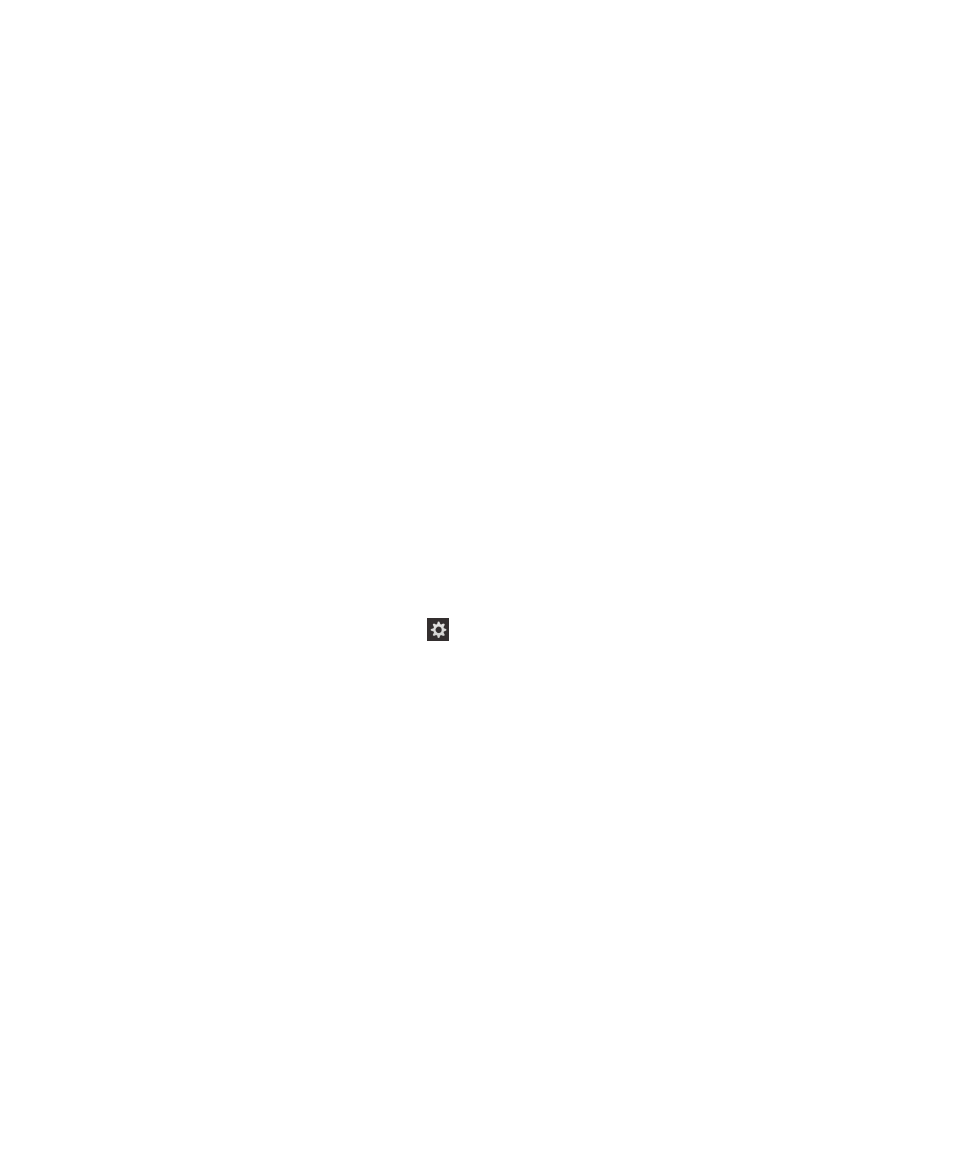
2.
Érintse meg egy ujjal a képernyőt a BlackBerry Screen Reader beállítások megnyitásához.
3.
A szöveg részletességének beállításához hajtsa végre az alábbi lépéseket:
a.
Húzza el egy ujját a képernyőn jobbra a beállításokon keresztül egészen a Részletesség elemig.
b.
A viszonyítási pont beállításához érintse meg egy ujjal a Részletesség elemet.
c.
A Részletesség mező viszonyítási pontként való aktiválásához érintse meg azt egy ujjal, és nyissa meg az opciók
legördülő listáját.
d.
Egy ujjal érintve állítsa be viszonyítási pontként a magas részletességet vagy az alacsony részletességet
képviselő opciók valamelyikét.
e.
Egy ujjal kétszer érintve válassza ki a kívánt opciót.
4.
A központozás részletességének beállításához hajtsa végre az alábbi lépéseket:
a.
A viszonyítási pont beállításához érintse meg egy ujjal a Központozás részletessége elemet.
b.
A Központozás részletessége mező viszonyítási pontként való aktiválásához érintse meg azt kétszer.
c.
Egy ujjal érintve állítsa be viszonyítási pontként a kiválasztott Központozás részletessége opciót.
d.
Egy ujjal kétszer érintve válassza ki a kívánt opciót.
3 másodperc elteltével a készülék kilép a gyorsfeladatok módból.